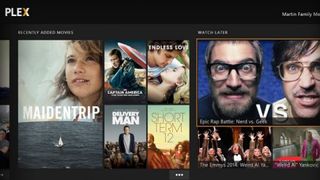
Plex をすべてのデバイスにストリーミングする方法
大画面やスピーカーでメディアを利用するにはさまざまな方法があります。Xbox One、PlayStation、Apple TV、Chromecast、Boxee、およびあまり知られていないメディア レンダラーのいずれかから、人々は 10 年以上にわたり、さまざまな方法でテレビにストリーミングしてきました。
ただし、最も魅力的なインターフェイスを 1 つ提供するだけでなく、さまざまなテレビ、コンピュータ、電話、タブレットをすべてシームレスかつ簡単に統合して、どこででもすべてのメディアを視聴できるようにする方法が 1 つあります。あなたは – そしてそれがPlexです。
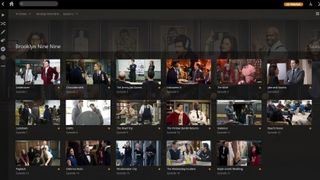
プレックス
Plex は、オープン ソースのKodi (旧 XBMC または Xbox Media Centre) をルーツとするフリーミアム サービスですが、その高度な機能 (デバイス間で中央のメディア ライブラリを維持したり、互換性のないデバイスで使用できるようにメディアを変換したりするなど) を、作業に必要な時間や知識がない人。
これにより、家のどこかに中央のサーバー/PC を置き、そこにすべての音楽や映画を保存し、Xbox/PlayStation、Windows、Mac、Linux などの無数のデバイスからアクセスできるようになります。 PC/ラップトップ、またはあらゆる携帯電話/タブレット - 外出先でも。
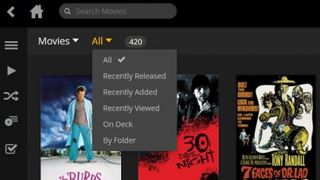
特徴
ただし、メディアにアクセスできることがすべてではありません。Plex を本当に特別なものにしているのは、そのインターフェイスです。Kodi と同様に、Plex はメディアをスキャンして豊富なメタデータを取得します。これにより、映画やテレビ番組はポスターや認識可能なアート作品を使用して視聴できるほか、年、視聴済み/未視聴のステータスごとに閲覧/検索可能です。ジャンル、俳優/女優、監督など。これらすべてが魅力的なインターフェイスに反映され、次のフリックを選択するのが楽しくなります。
「発見」タブで新しいコンテンツを発見することもできます。このタブでは、視聴習慣に基づいてコンテンツをお勧めします。あるいは、お気に入りの映画を観て、監督や他のキャスト/スタッフをクリックして、他に何が利用できるかを確認することもできます。彼らと一緒に/彼らによってあなたの図書館に。
さらに、携帯電話の Plex アプリを使用して、テレビに接続されているデバイスで実行されている Plex バージョンを制御することもできます。これにより、キーボード + マウス/TV リモート インターフェイスによく関連付けられている面倒なインターフェイスではなく、タッチ インターフェイスが提供されます。ホームシアターPC。
また、Plex のデータベースは中央サーバー (Plex Media Server を実行している PC) に保存されているため、テレビで映画やテレビ番組を停止し、ポケットや別の部屋で再び視聴することができます。家の中に複数のユーザーを設定して、次に視聴する予定のエピソードを追跡したり、評価やライブラリに基づいてユーザーがアクセスできるコンテンツを制限したりすることもできます。
実際に一緒に見たり聞いたりすることなく、見たり聞いたりしているものの喜びを分かち合いたい場合は、メディアを友人や家族と共有するオプションもあります。明らかに、テレビ番組のシーズン全体を共有することはまったく現実的ではありませんが、すべてのアプリやインターフェイスには共有ボタンが装備されているため、同様に Plex を使用している友人に簡単なおすすめ情報を送信する便利な方法として機能します。
ボタンといえば(セグエが貧弱なのはわかっていますが)、Plex が提供する便利な機能の 1 つは、ブラウザ(モバイルまたはデスクトップ)にインストールできるブックマーケットです。これは、ストリーミング サービスから楽しんでいる現在のビデオやオーディオを追加します。 YouTube や Vimeo などを Plex の「後で見る」セクションに追加します。これは、小さな画面からテレビに何かをすばやく移動する場合に特に便利です。
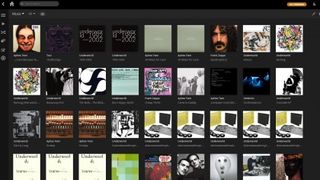
プレックス料金
さて、前に述べたように、Plex は「フリーミアム」サービスです。つまり、無料で使用できますが、最も便利な機能が必要な場合は、サブスクリプション (月額 5 米ドルまたは年間 40 米ドル) または 1 回限りのサブスクリプションに加入する必要があります。生涯パス料金は 150 米ドル。
「Plex Pass」加入者は何にアクセスできますか?
表面的には、映画のポスター、あらすじ、その他の情報に加えて、ライブラリから映画の予告編やその他の特典にアクセスできるようになります。これは、友人が勧めた映画でいっぱいの大きなビデオ ライブラリをナビゲートするときに、実際に祝福となることがあります。年。また、ライブラリに非常に多くの映画予告編があるため、選択した映画の前に指定した数の映画予告編 (ライブラリまたは今後の/新作リリースのいずれか) を表示するオプションを有効にすることもできます。これにより、まさに「劇場」が実現します。ホームシアター。
より具体的には、Plex Pass 加入者は次のことも行うことができます。 映画やテレビ番組をタブレットにコピーしてオフラインで視聴することができます。選択したメディアを Google Drive、Dropbox、または Box に移動し、自宅の PC の電源がオフのときにアクセスできるようにします。Plex Android、Roku、VIZIO、Xbox、PlayStationアプリへの無料アクセス。携帯電話/タブレットの写真をサーバーに自動的に同期/バックアップします。および世帯内の前述のユーザー アカウント。
ただし、Plex パスに加入していなくても、Plex は非常に有能な製品であることは間違いなく注目に値します。
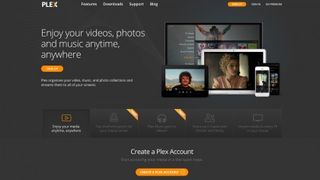
サインアップ
Plex の中心となるのは Plex Media Server で、常時接続の PC、サーバー、または互換性のある NAS (ネットワーク接続ストレージ デバイス) にインストールできます。サーバーは、ファイルのインデックスを作成し、アートワーク、あらすじ、その他の情報をダウンロードするだけでなく、ビデオとオーディオが要求しているデバイス上で動作することを確認するために舞台裏ですべてのトランスコーディングを実行します。
したがって、このセクシーな Plexiness を利用したい場合は、まず Plex Media Server をインストールする必要があります。さて、その前に、 Web サイトで Plex アカウントにも登録する必要があります(購読者になる予定がない場合でも)。その後、登録メール内のリンクに従ってアカウントを確認してください (私たちはアカウントを確認しませんでした)最初に Plex を実行する前にアカウントを削除し、最初のロード時にハングしました。アカウントに接続しようとしていたためではないかと考えられますが、確信はありません)。
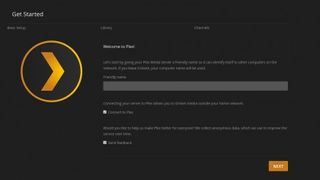
サーバーのセットアップ
Plex Media Server は、Windows、Mac、Linux、さまざまな NAS ボックス、さらには FreeBSD 上で実行できます。無料でダウンロードできます。アプリのメイン インターフェイスは Web ブラウザから実行されるため、地下室のじめじめしたところにある埃っぽいサーバーにインストールされている場合でも、管理が簡単になります。
最初にWeb インターフェイスにアクセスするときは、ウィザード プロセスに従ってサーバーに名前を付け、メディアが存在する場所を Plex に指示し、オンライン コンテンツ用のチャネルをいくつかインストールするだけです。
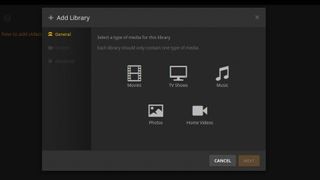
図書館
私たちと同じように、Plex を手動でセットアップする必要がある場合、最初に行う必要があるのは、メディアがどこにあるかを Plex に伝えることです。
Plex はそれ自体を複数のライブラリに分割しており、それぞれのライブラリには単一タイプのメディア (映画、テレビ番組、音楽など) が含まれています。各ライブラリを手動で設定するには、ホーム アイコンをクリックし、サーバー名の横にある + ボタンを押して、追加するメディアの種類を選択し、それが存在するドライブとフォルダーを指定します。貧弱なネットワーク上ですべてを二重ストリーミングすることになるため、ネットワーク ドライブにあるメディアを Plex に指定することはお勧めしません。
サーバー上にある映画やテレビ番組を視聴するには、左側のリストからメディア タイプを選択し、サムネイルのリストから興味のある映画やテレビ番組を見つけます (並べ替えることもできます)。上部の [すべて] ドロップダウン メニューを押して、リリース日、追加日、閲覧日、進行中、またはフォルダーでそれらを選択し、再生をクリックします。すべてがブラウザー内で行われます。
メディアを視聴していると、Plex ホーム画面に新しいセクション「On Deck」が表示されることに気づくでしょう。これは、視聴を開始したが終了しなかった映画やテレビ番組の単なるリストです。また、テレビ番組の場合は、現在視聴中のシーズンの次のエピソードも含まれます。
「チャンネル」セクションにも注目してください。Plex の用語では、チャンネルとは、興味深い番組、クリップ、ドキュメンタリーからポッドキャストや音楽ストリームに至るまで、インターネット全体からのメディア ストリームです。さらにチャネルをインストールしたい場合、またはウィザード中に何も設定しなかった場合は、サーバー名の下にある [チャネル] セクションに移動し、右側で [チャネルのインストール] を選択します。
サーバーをセットアップしたら、モバイル デバイスに Plex アプリをインストールする必要があります。ちなみに、同じネットワークに接続されている他のコンピュータ上の Plex にアクセスするには、ここにアクセスして Plex アカウントでサインインするだけで、すべてがあなたを待っています。
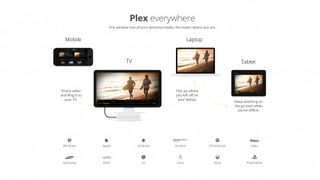
他のデバイス
前述したように、Plex は Android、iOS、Windows Phone、Xbox、PlayStation などで利用できます。Xbox アプリや PlayStation アプリをテレビに表示するには、おそらくこれらのゲーム機をすでに所有している場合に最適な方法ですが、持っていない場合でも、いつでも古い PC やモバイル デバイス (HDMI 出力ドックやケーブル)。各モバイル アプリはリモコンとしても機能するため、キーボード/マウスの接続についてあまり心配する必要はありません。
もう 1 つの方法は、Chromecast またはApple TVを使用することです。Android、iOS、およびデスクトップのインターフェイスはすべて、キャストと AirPlay の両方をネイティブにサポートしているため、モバイル デバイスからメディアを再生または選択するときに適切なアイコンを押すだけです。

モバイルアプリ
テレビに接続されているデバイスに加えて、おそらく携帯電話やタブレットでも Plex が必要になるでしょう。やや困惑することに、アプリの価格はプラットフォームごとに異なります。Android では、アプリは無料でダウンロードできますが、使用できるのはPlex Pass 加入者であるか、アプリ内ロック解除料金を支払っている場合を除き、リモコンとして使用し、メディアを 1 分単位で消費できます。
iOS では、Plex Pass 加入者であっても、アプリは有料です (ここでは Android の優位性についての言及は差し控えます)。
一方、Windows Phone または Windows 8 用の Plex は Android に似ています。ダウンロードは無料ですが、完全な機能スイートにアクセスするには、Plex Pass 加入者になるか、アプリ内ロック解除料金を支払う必要があります。
Android、iOS、Windows Phone、Xbox、PlayStation など、さまざまな Plex アプリのレイアウトはすべて基本的に同じです。つまり、これらは次のセクションに分かれています。最近追加された; 図書館; 共有ライブラリ; プレイリスト; チャンネル; 後で見る; と推奨されています。
モバイル アプリの非常に便利な機能の 1 つは、モバイル デバイスに保存されている写真、音楽、ビデオを (オプションで) 家中の他の Plex デバイスで利用できるようにする機能です。これは、最新の休日のスナップ写真を自宅に表示するのに非常に優れた方法です。退屈した親戚。
各アプリ (デスクトップ/サーバー アプリを含む) の設定セクションに飛び込む価値はあります。コンテンツをストリーミングする際の再生問題を修正するための救済策 ([設定] > [ビデオ]、品質を少し落とす) など、便利なオプションが多数見つかります。 )、携帯電話のカメラ写真のホームサーバーへの自動アップロードを有効/無効にする ([設定] > [カメラのアップロード])、映画の前に上映される予告編の数を有効/無効/変更するオプション ([設定] > [エクスペリエンス])。
また、再生に HDMI 経由で Android デバイスを使用している場合、電話/タブレットのインターフェイスからテレビに適したインターフェイスに切り替えるオプションがあることにも注目してください ([設定] > [一般] > [アプリケーション レイアウト])。
ソファ、電車の座席、または陶器の玉座にゆったりと腰掛けて、映画を 1 ~ 2 本お楽しみください。